معرفی منو ها و سربرگ های اتوپلی

معرفی منو ها و سربرگ های اتوپلی : ابتدا به شرح سربرگها می پرداریم و بعد از آن یک پروژه را شروع میکنیم. کاربران عزیز! شاید در نگاه اول معرفی سربرگها برایتان خسته کننده باشد اما نیاز نیست همین ابتدا تمام مطالب زیر را یاد بگیرید بلکه حین آموزش، کاربرد تک تک آیتم ها را خواهید دانست. این معرفی تنها به دلیل احتمال فراموشی آیتم ها و جهت داشتن یک جزوه برای همیشه ارائه می شود.” پس صبور باشید و همچنان علاقمند”
سربرگ File
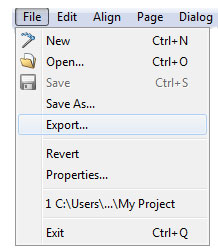 با کلیک بر روی آن منوی فایل نمایان می شود. آیتم های مختلف این منو به شرح زیرند:
با کلیک بر روی آن منوی فایل نمایان می شود. آیتم های مختلف این منو به شرح زیرند:
New :یک پروژه جدید ایجاد می کند.
Open: پروژه ای که از قبل آماده شده ، بارگذاری می کند.
Save :آخرین تغییرات را در پروژه جاری ذخیره می کند.
Save As: پروژه جاری را با نام دیگری ذخیره می کند.
Export :فایل ها را با فرمت های خاص خود در حالت فشرده ذخیره می کند تا در موقع نیاز از آن استفاده کنید.
Revert :پروژه را به آخرین ذخیره باز می گرداند )مثلاً اگر چند دقیقه پایش برنامه را ذخیره کرده اید و پس از اعمال تغییرات متوجه اشتباهی شدید و نیاز به بازگشتن به وضعیت قبلی را دارید، می توانید این گزینه را انتخاب کنید.
Properties: اطلاعات پروژه را نمایش می دهد . آموزش اتوپلی
Recent File: نام آخرین پروژه های باز شده را نمایش می دهد .
Exit: از نرم افزار خارج می شود .
سربرگ Edit
دومین گزینه در منو می باشد . با کلیک بر روی آن منو نمایش داده می شود که آیتم های آن به شرح زیر عمل می کنند:
Undo:برای بازگشت عمل آخری که انجام داده اید
Redo: برای بازگرداندن عملUndo شده
Cut: بریدن شی برای استفاده در مکان و محلی دیگر hl,ca hj,gd
Copy : از شی انتخاب شده کپی می گیرد.
Paste : شی Copyیا Cut شده را در محل مورد نیاز می چسباند.
Delete : شی ء انتخاب شده را پاک می کند.
Duplicate: برداشتن رو نوشت از روی شی
Select: انتخاب شی یا اشیاء
Arrange: تنظیم نحوه قرارگیری اشیاء .
Group & Ungroup : فعال و غیر فعال کردن گروه بندی اشیاء
Lock & Unlock All : قفل و آزاد کردن اشیاء
Pin & Unpin :سنجاق کردن و از بین بردن این حالت .
Hide & Unhide All :مخفی و نمایان کردن اشیاء .
Preferences :تنظیمات نرم افزار Auto Play
سربرگ Align
سومین گزینه در منوها گزینه ی Align می باشد که گزینه هایی برای تنظیم چیدمان اشیای موجود در پروژه گنجانده شده است.
Left : سمت چپ شی را با سمت چپ شی انتخابی همتراز می کند
Center Horizontal: وسط)افقی( شی را با وسط شی انتخابی همتراز می کند
Right سمت راست شی را با سمت راست شی انتخابی همتراز می کند
Top: شی را با بالای شی انتخابی همتراز می کند
Center Vertical: وسط)عمودی(شی را با وسط شی انتخابی همتراز می کند .
Bottom: شی را با پایین شی انتخابی همتراز می کند .
Distribute Vertical و :Distribute Horizontal: فاصله بین اشیاء انتخابی را )افقی و عمودی( تنظیم می کند.
Make Same Width:طول شی را برابر طول شی دیگر قرار می دهد
Make Same Height :عرض شی را برابر عرض شی دیگر قرار می دهد .
Make Same Size: طول و عرض را برابر طول و عرض شکل دیگر قرار می دهد.
Restor Size :طول عرض تغییر یافته را به حالت اولیه باز می گرداند.
To Page: با انتخاب این گزینه تمام عملیات بالا بدون نیاز به شی دیگر و با توجه به قرارگیری در صفحه انجام می دهد.
در تمام گزینه های بالا شی که در انتها انتخاب شده و کادر آبی رنگ آن پررنگ تر است،ثابت مانده و بقیه تغییر می کنند.
سربرگ Page
گزینه ی بعدی در منوها گزینه ی Page می باشد که آیتم های آن به صورت زیر عمل می کنند.
Add : ساخت صفحه ای جدید)صفحه جدید را در انتهای صفحات قرار می دهد
Remove: پاک کردن صفحه ی انتخاب شده
Insert: ساخت یک صفحه جدید یا استفاده از صفحه Export شده در محل دلخواه مانند گزینه ی Addدر انتها قرار نمی دهد.
Duplicate : کپی برداری از صفحه
Arrange : تنظیم ترتیب قرارگیری صفحات
Move Up: جا به جا کردن صفحه به اندازه ی یک خانه رو به عقب (بالا)
Move Down: جا به جا کردن صفحه به اندازه ی یک خانه رو به جلو(پایین )
Export : ذخیره صفحه انتخاب شده با فرمت Zip یا XPG
Preview: پیش نمایش صفحه
Properties: مشاهده مشخصات و خصوصیات صفحه
سربرگ Dialog
دیالوگ ها نوعی صفحه هستند با این تفاوت که دیالوگ ها بر روی صفحات ظاهر می شوند و تا زمانی که پنجره دیالوگ بسته نشود صفحه به صورت غیر فعال باقی می ماند.
آیتم های منوی دیالوگ به صورت زیر عمل می کنند:
Add : ساخت دیالوگ جدید
Remove: پاک کردن دیالوگ حاضر
Insert : ساخت یک دیالوگ جدید یا استفاده از دیالوگ Export شده در محل دلخواه)مانند گزینه ی Addدر انتها قرار نمی دهد.
Duplicate : کپی برداری
Arrange: تنظیم ترتیب قرارگیری دیالوگ ها
Move Up: جا به جا کردن دیالوگ به اندازه ی یک خانه رو به عقب(بالا)
Move Down: جا به جا کردن دیالوگ به اندازه ی یک خانه رو به جلو(پایین )
Export : ذخیره دیالوگ جاری با فرمت Zip یا XDG
Preview : پیش نمایش
Properties : مشاهده مشخصات و خصوصیات دیالوگ
سربرگ Object
از دیگر گزینه های منو Object می باشد که به شرح آیتم های آن می پردازم:
Button : اضافه کردن دکمه
Image : اضافه کردن تصویر
Lable : اضافه کردن برچسب
Paragraph : اضافه کردن یک پاراگراف
Video : اضافه کردن فایل ویدئویی
Quick Time : اضافه کردن فایل ویدئویی و کنترل به وسیله نرم افزار Quick Time
Flash : اضافه کردن یک فلش
Slide Show: اضافه کردن یک اسلاید شو به پروژه
PDF : اضافه کردن فایل PDF و کنترل به وسیله نرم افزار Adobe Reader
Web : اضافه کردن شی Web برای باز کردن سایتهای اینترنتی و فایل های متنی داخل برنامه Auto Play
Xbutton : اضافه کردن یک Xbutton به پروژه
CheckBox : اضافه کردن شی برای چک کردن یک موضوع یا مطلب
RadioButton : اضافه کردن شی برای انتخاب از بین چند گزینه مثل سؤالات تستیInput : اضافه کردن شی ورودی
ComboBox: اضافه کردن لیست کرکره ای :
ListBox: اضافه کردن یک لیست
Tree : اضافه کردن لیست درختچه ای
Grid : اضافه کردن یک گرید
Progress : اضافه کردن یک شی پیش رونده)مثل نصب نرم افزار
RichText : اضافه کردن باکس متن(RTF Document)
Hotspot: اضافه کردن شی نامرئی برای اضافه کردن دستورات
Plugins : اضافات برنامه برای استفاده از قبیل تقویم، مدیا پلیر و …
Properties: مشاهده خصوصیات شی انتخاب شده
سربرگ Project
گزینه ی بعدی در منوها Project می باشد که از ده آیتم به شرح زیر تشکیل شده است:
Setting: تنظیمات مربوط به پروژه را در اینجا تغییر می دهید
Menu bar :ساخت منو بار برای پروژه مثل File , Edit,…
Audio :تنظیمات آهنگ و صداهای نرم افزار
Startup Movie: نمایش تصویر، فایل فلش یا ویدئو در آغاز اجرای نرم افزار
Dependencies: چک کردن نرم افزارهای خاص که در پروژه نیاز است و پیغام دادن به کاربر در صورت نصب نبودن آن نرم افزار
Action :دستورات برای اجرا در پروژه
Databases : استفاده از دستورات دیتابیس در پروژه
Global Function: تعیین متغیرها و توابع سراسری
Plugins :افزونه های نرم افزار
File Layout: مشاهده فایل های موجود و استفاده شده در پروژه و قابلیت اضافه یا کم کاردن این فایل ها
سربرگ Publish
گزینه ی بعدی Publish است که 2 آیتم آن به صورت زیر عمل می کنند.
Build : ساخت و گرفتن خروجی برای استفاده از پروژه
سربرگ View
آیتم های این گزینه که مخصوص چگونگی نمایش گزینه ها و پنل ها می باشد به شرح زیرند:
Toolbars: اضافه کردن یا حذف تولبارها
Panels: اضافه کردن یا حذف پنل ها
Layouts :تغییر ظاهری برنامه
Previous Page: رفتن به صفحه قبلی
Next Page :رفتن به صفحه بعدی
Find Page: پیدا کردن یک صفحه
Refresh: رفرش(تجدید و بازبینی دوباره)
Grid: نمایش یا عدم نمایش جدول بندی صفحه
Snap to Grid: قرار دادن اشیاء در جدول بندی ها
Snap to Page:Guidelines: قرار دادن اشیا در صفحه
Ruler: نمایش یا عدم نمایش خطوط راهنما
نمایش یا عدم نمایش خط کش
سربرگ Tools
گزینه ی نهم که آیتم های آن به صورت زیر عمل می کنند:
Button Maker:نرم افزار همین شرکت برای ساخت دکمه دلخواه
Optimize Resources : پاک کردن فایل های زائد پروژه
Script Explorer:نمایش تمام دستورات نوشته شده
Script Editor:ویرایش دستورات در برنامه کوچک جداگانه
Open Source File:باز کردن فایل اصلی شی انتخاب شده
Customize:تنظیمات مربوط به منوها
امیدواریم از این اموزش لذت کافی را برده یاشید. – نویسنده : مرضیه طیلانی
معرفی منو ها و سربرگ های اتوپلی , معرفی منو ها و سربرگ های اتوپلی ,معرفی منو ها و سربرگ های اتوپلی ,معرفی منو ها و سربرگ های اتوپلی , معرفی منو ها و سربرگ های اتوپلی , معرفی منو ها و سربرگ های اتوپلی ,معرفی منو ها و سربرگ های اتوپلی ,معرفی منو ها و سربرگ های اتوپلی
This site uses Akismet to reduce spam. Learn how your comment data is processed.
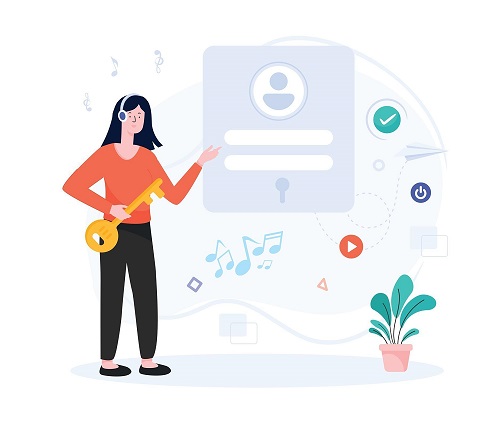

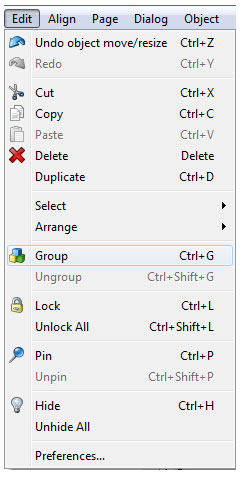
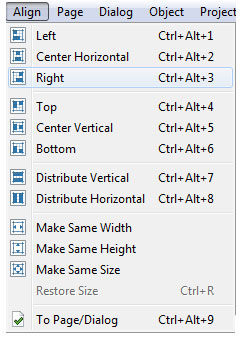
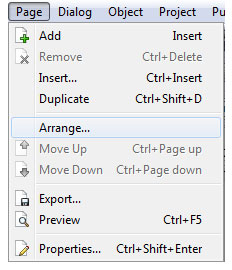
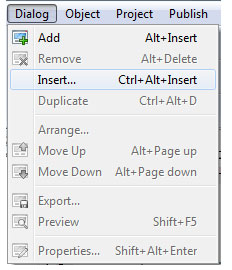
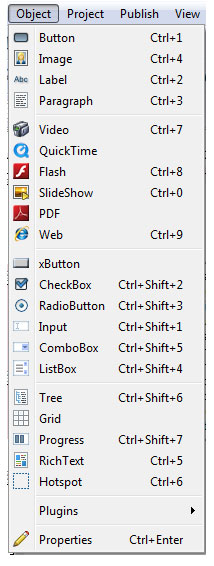
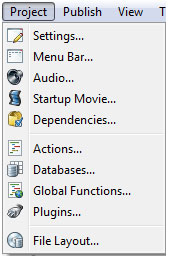
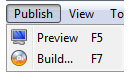
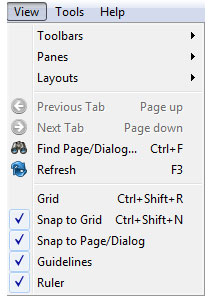
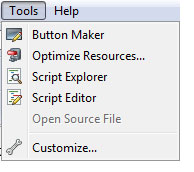













دیدگاهتان را بنویسید